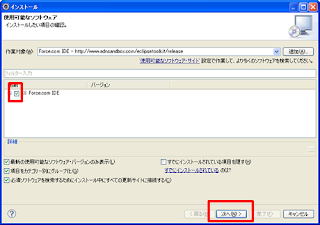新規にアプリケーションを作成した際、オリジナルのロゴを設定することができます。
デフォルトのロゴは、Salesforceのロゴになります。
こんな感じ。
これを、こんなロゴに変えてみます。
まず、画像をアップロードします。
ドキュメントタブからアップロードします。ドキュメントタブが表示されていない場合は、タブ一番右の「+」をクリックして、タブの一覧から選んでください。
新規追加します。フォルダを設定する場合は、「新規フォルダの作成」リンクを使ってフォルダを作成してから、「新規」ボタンをクリックします。
「ドキュメント名」「ドキュメントの一意の名前」「フォルダ」「アップロード元のドキュメント」を指定します。また、ロゴに使用するために、必ず「外部参照可」をチェックしてください。
「保存」ボタンをクリックします。
ドキュメントのアップロードが完了しました。
「設定」-「アプリケーションの設定」-「作成」-「アプリケーション」を選びます。
ロゴを変更したいアプリケーションの「編集」を選びます。
画像ボタンをクリックします。
ポップアップウィンドウから、先ほどアップロードしたドキュメントを選択します。(「外部参照可」でアップロードしていない場合は、ここでドキュメントが表示されません。)
ロゴの画像が変わっています。
また、この画面では、タブの表示順序、またログインしたとき初期表示されるタブの設定をすることが可能です。
ちなみに、タブを表示・非表示・隠すを設定するのは、プロファイルからになります。
「保存」をクリックします。
ロゴが変更されました。
2010/08/19
2010/08/10
画面のテーマを変更する
Salesforceは一年に数回バージョンアップを行います。
現在の最新は、Summer'10です。
そのときそのときで、画面のテーマが変わりますが、放っておくと、昔のテーマのままになってしまいます。
これは、Winter'10か、Sprint'10の画面だと思います。
時間がたつと、Salesforceでも古い画面のサポートがなくなりますので、適当な時期に画面テーマを更新しておきましょう。
今回は、画面テーマの更新方法をアップします。
[設定]-[アプリケーションの設定・カスタマイズ]-[ユーザインタフェース]を選択して出てきた画面から、「新規ユーザインターフェースのテーマを有効化」をチェックします。
Summer'10の画面テーマに切り替わりました。
※Summer'10の画面はIE6では正しく表示されないので注意が必要です。
現在の最新は、Summer'10です。
そのときそのときで、画面のテーマが変わりますが、放っておくと、昔のテーマのままになってしまいます。
これは、Winter'10か、Sprint'10の画面だと思います。
時間がたつと、Salesforceでも古い画面のサポートがなくなりますので、適当な時期に画面テーマを更新しておきましょう。
今回は、画面テーマの更新方法をアップします。
[設定]-[アプリケーションの設定・カスタマイズ]-[ユーザインタフェース]を選択して出てきた画面から、「新規ユーザインターフェースのテーマを有効化」をチェックします。
Summer'10の画面テーマに切り替わりました。
※Summer'10の画面はIE6では正しく表示されないので注意が必要です。
2010/06/22
開発環境を用意する(3) -IDE環境を準備-
Force.comで開発するために、Eclipseのプラグインとして動作する「Force.com IDE」が用意されています。これを用いると、Eclipseという開発者にとってはなじみのある環境で、プロジェクトの表示、コード編集のためのサポート、テストの実行など、標準的な開発作業を行うことができます。
→ダウンロードページ
◆準備するもの◆
以下は端末上にインストールしておいてください。- JRE(Java Runtime Environment) v5.0以降
- Eclipse 3.3 または、3.4 または 3.5 ここでは、Summer'10 でサポートされたEclipse 3.5.2 - Galileoを使用します
→ダウンロードページ
◆Force.com IDEのインストール◆
- Eclipseを起動します。
- ヘルプ→新規ソフトウェアのインストールを選択します。
- 作業対象の「追加」ボタンをクリックして、名前とロケーションを指定して、「OK」をクリックします。
- 名前:Force.com IDE (任意)
- ロケーション:http://www.adnsandbox.com/eclipsetoolkit/release
- Force.com IDEのチェックをして、「次へ」をクリックします。
- 「次へ」をクリックします。
- 「同意します」をチェックして「完了」をクリックします。
- 再起動するかを聞いてくるので、「はい」をクリックします。
- Force.com IDEパースペクティブを開きます。
- ウィンドウ→パースペクティブを開く→その他を選択します。
- Force.comを選んで、「OK」をクリックします。
- Force.com IDEの画面が開きます。
- ウィンドウ→パースペクティブを開く→その他を選択します。
2010/06/21
開発環境を用意する(2) -Sandbox環境を設定-
Salesforceでは、本番環境と開発環境という二つの環境が存在します。
本番環境とは、実際にユーザが開発したアプリケーションを実行する環境になります。
一方、開発用組織は、Sandboxと呼ばれ、開発だけでなく、QA、トレーニングのための独立したオンデマンドのアプリケーション環境です。
一般には、新しくアプリケーションを作成する場合は、このSandbox上で構築・統合・テストを行って品質を確認したうえで本番環境にインポートすることになります。
すでに本番環境でアプリケーションが配置されている場合、本番環境を実行しながら、アップデートや新規開発を進めることが可能になります。
それでは、Sandbox組織を作成してみましょう。
本番環境とは、実際にユーザが開発したアプリケーションを実行する環境になります。
一方、開発用組織は、Sandboxと呼ばれ、開発だけでなく、QA、トレーニングのための独立したオンデマンドのアプリケーション環境です。
一般には、新しくアプリケーションを作成する場合は、このSandbox上で構築・統合・テストを行って品質を確認したうえで本番環境にインポートすることになります。
すでに本番環境でアプリケーションが配置されている場合、本番環境を実行しながら、アップデートや新規開発を進めることが可能になります。
それでは、Sandbox組織を作成してみましょう。
- free force.comにログインします。
- 設定 > データの管理 > Sandboxを選択します。
- 新規Sandboxをクリックします。
- 名前と説明を入力し、種別を「開発者」を選択して「コピーの開始」をクリックします。
※Free Editionでは、Sandboxは開発者用のみ1つをサポートしています。開発者Sandboxとは、データはコピーされず、構成のみがコピーされ、データはテスト目的に10MBまでとなっています。このように、Editionによって使えるSandboxの種類、容量、個数は異なります。
- コピーが終了すると、メールが届きます。
- メールに従ってユーザIDの後ろにログインします。
または、sandbox画面でログインをクリックします。
- 作成したsandboxで作業を行います。
2010/06/17
開発環境を用意する(1) -Force.com環境を設定-
Force.comを使ってアプリケーションを開発するには、大きく分けて以下の2つの方法があります。
Force.comのEditionの種類については、http://www.salesforce.com/jp/platform/platform-edition/を参照してください。
ここでは、アプリケーション数、オブジェクト数等に制限はあるものの、無料のFree Editionで作成することにします。
【free force.com 環境の作成】
- 利用内容に応じたEditionのForce.comを入手して、そのSandBoxで開発する
- 開発用のEditionであるDevelopers Editionに登録して、そこで開発した上で、適切なForce.com上にアップロードする
Force.comのEditionの種類については、http://www.salesforce.com/jp/platform/platform-edition/を参照してください。
ここでは、アプリケーション数、オブジェクト数等に制限はあるものの、無料のFree Editionで作成することにします。
【free force.com 環境の作成】
- 申し込み開始
http://www.salesforce.com/jp/platform/にアクセスしてForce.comのボタンをクリックします。

- ユーザ情報の入力
必要事項を記入して、規約同意のチェックを行い、「送信」をクリックします
※ユーザ名はメールアドレスの形式(xxx@yyy.zzz)である必要があります。

- 申込完了

- 申し込み完了メールの受信
申し込みが完了すると、登録したメールアドレス宛に、完了メールが届きます。
- パスワードの変更
メールのURL(メール画像の黄色部分)にアクセスしてパスワードを変更します。

- Free Edition準備完了
ログイン完了です。

登録:
投稿 (Atom)